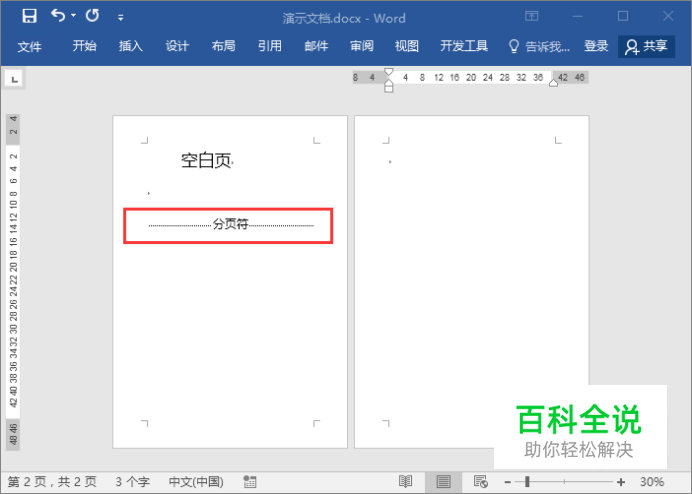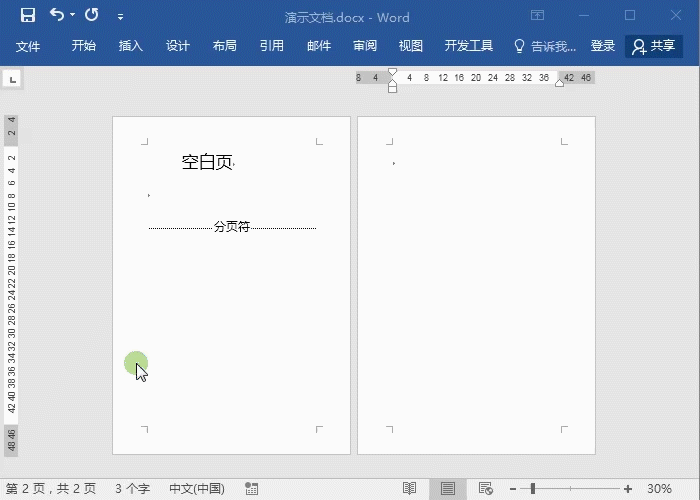Word空白页删除,原来这么简单
遇到Word空白页无法删除怎么办呢?想要删除空白页,我们要先了解空白页造成的原因。
原因有三个:
1、Word中表格造成的;
2、页面上有分页符造成的;
3、页面上有大量的空白行。
知道了以上的原因,就可以轻松的将空白页删除,下面通过三个例子分析解决方法。
操作方法
- 01
表格原因造成的空白页。

- 02
解决方法:表格造成的空白页,可以将表格适当调小一些,这样就会自动删除掉空白页,还可以右键页面-段落-行间距,选择固定值设置1磅,同样可以删除空白页。

- 03
分页符空白页 在页面中有时候直接插入空白页,导致页面有分页符,无法直接删除空白页。
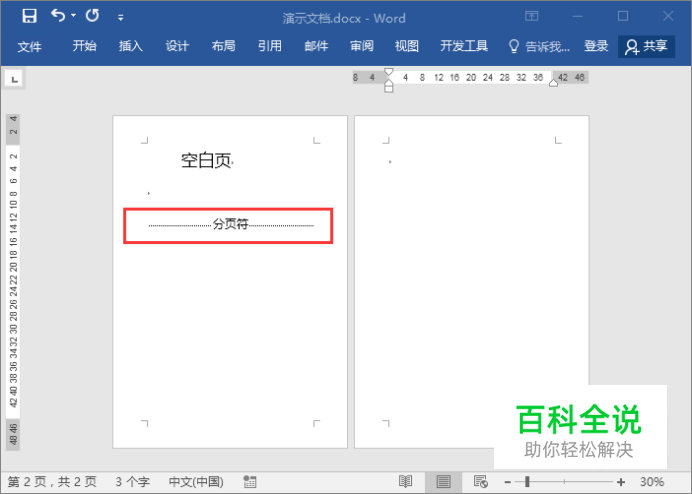
- 04
解决方法:点击开始-段落-点击【显示/隐藏段落标记】,这时候分页符就会显示出来,光标定位其前面,按下delete就可以直接删除。
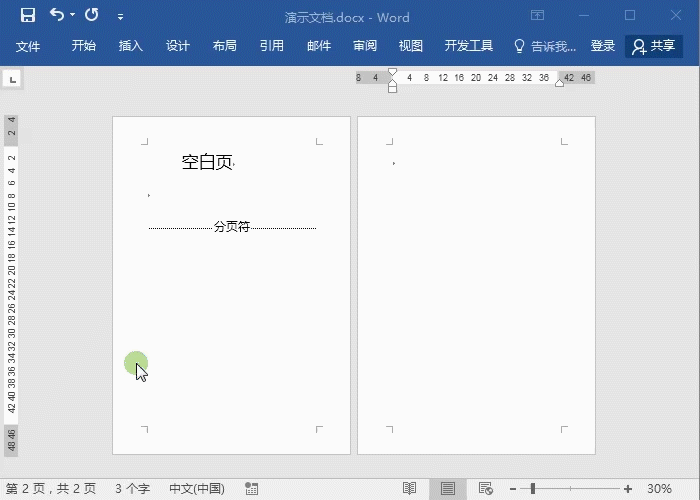
- 05
空行的空白页 在文档中多次按回车键,也会导致空白页。

- 06
解决方法:同样点击【显示/隐藏段落标记】,如果已经显示段落标记,无需点击该按钮。之后选中这些标记,按delete删除即可。

赞 (0)